解决Win11共享文件夹无法访问的方法
 发布于2025-03-24 阅读(0)
发布于2025-03-24 阅读(0)
扫一扫,手机访问
共享文件夹是进行团队协同办公的一个好方法,可当用户们想要打开共享文件夹的时候总是无法访问成功,那么这是怎么回事?用户们可以直接的进去到疑难解答下的其他疑难解答,然后点击右侧上的运行就可以完美的解决这个问题,下面就让本站来为用户们来仔细的介绍一下Win11共享文件夹无法访问怎么办吧。
Win11共享文件夹无法访问问题解析
1、首先点击开始按钮,在搜索框输入【疑难解答设置】。
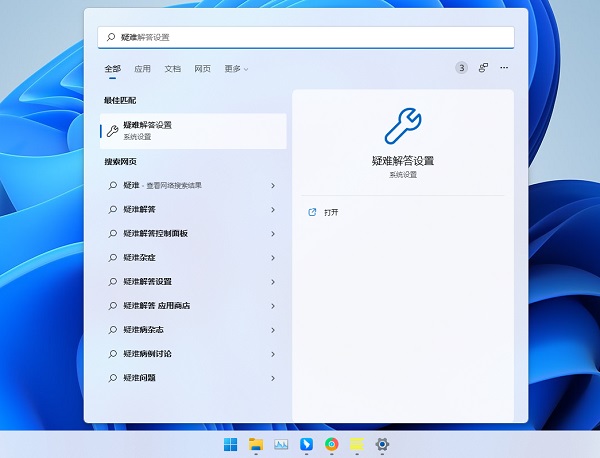
2、然后再点击【其他疑难解答】。
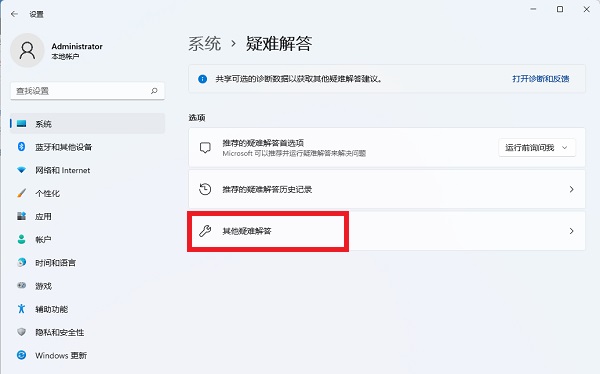
3、点击共享文件夹右侧的【运行】。
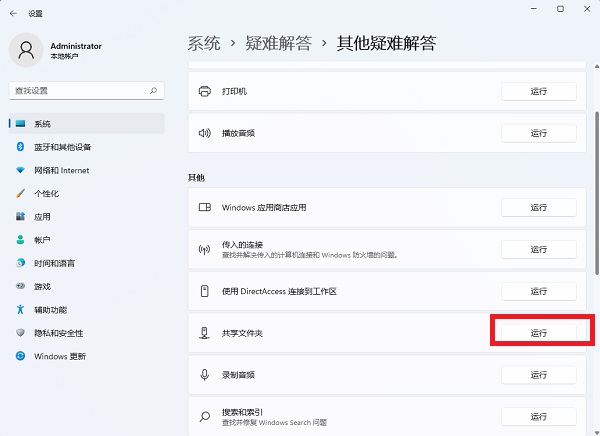
4、然后程序会要求用户输入想访问的共享文件夹地址,这样程序就会自己寻找问题并解决,很方便的。
本文转载于:https://www.xpwin7.com/jiaocheng/43686.html 如有侵犯,请联系admin@zhengruan.com删除
产品推荐
-

售后无忧
立即购买>- DAEMON Tools Lite 10【序列号终身授权 + 中文版 + Win】
-
¥150.00
office旗舰店
-

售后无忧
立即购买>- DAEMON Tools Ultra 5【序列号终身授权 + 中文版 + Win】
-
¥198.00
office旗舰店
-

售后无忧
立即购买>- DAEMON Tools Pro 8【序列号终身授权 + 中文版 + Win】
-
¥189.00
office旗舰店
-

售后无忧
立即购买>- CorelDRAW X8 简体中文【标准版 + Win】
-
¥1788.00
office旗舰店
-
 正版软件
正版软件
- WIN10怎样隐藏操作中心_WIN10隐藏操作中心的简单教程
- 1、在桌面使用快捷键【win+r】打开运行窗口,输入【regedit】命令回车。2、在打开的注册表编辑器窗口中,依次打开【HKEY_CURRENT_USERSOFTWAREPoliciesMicrosoftWindows】。3、在windows项新建项并命名【Explorer】。4、在Explorer项新建DWORD(32位)值,并重命名为【DisableNotificationCenter】。5、双击DisableNotificationCenter,将数值数据改为【1】,点击【确定】按钮即可。
- 12分钟前 win10 隐藏操作中心 0
-
 正版软件
正版软件
- WIN10查看电脑显存的简单方法
- 1、鼠标左键点击左下方的Win10图标,弹出下拉菜单,在下拉菜单里找到【设置】选项。2、点击下拉菜单里的【设置】选项,进入Win10设置对话窗口,在设置选项里找到【系统】功能选项,该选项下有【显示】功能按钮。3、点击【系统】功能选项进入系统设置界面,在左侧菜单栏里选择【显示】,并下拉该界面,找到【高级显示设置】功能选项。4、点击【高级显示设置】功能选项,进入高级显示设置界面,下拉该界面,找到【显示适配器属性】功能选项。5、点击【显示适配器属性】功能选项,进入显卡属性对话窗口,在该窗口即可查看显卡显存的大小
- 23分钟前 显存 win10 0
-
 正版软件
正版软件
- win7系统搜索速度进行优化的方法
- 1、鼠标右键点击任务栏任意位置,选择【属性】,如图所示:2、窗口中,选择【开始菜单】点击【自定义】,如图所示:3、在界面中,找到【搜索其他文件和库】,点击【不搜索】,最后点击确定即可,如图所示:
- 43分钟前 搜索速度 Win7系统 0
-
 正版软件
正版软件
- win10电脑自动配置ipv4地址169怎么办_win10电脑关闭自动配置ipv4地址的方法
- 1、打开小娜搜索,输入cmd,然后选择命令提示符右击以管理员身份运行。2、输入:netshwinsockresetcatalog,按回车。3、然后再输入:netshintipresetreset.log,按回车。4、重启电脑,之后在IP设置里面输入你想要输入的IP、DNS等信息,确定。
- 1小时前 02:09 win10 ipv4 0
-
 正版软件
正版软件
- WIN10系统音量图标不能打开的处理教程
- 1、按win+r快捷键,打开运行窗口。2、在运行窗口中键入【services.msc】,点击【确定】。3、在服务列表中找到【WindowsDefenderFirewall】服务项,双击打开。4、在弹出的窗口中,切换启动类型为【自动】,接着点击启动按钮。5、重新回到服务列表,找到【UserManager】服务项,双击打开。6、在弹出的窗口中,将启动类型更改为【自动】,点击启动即可。
- 1小时前 01:54 win10 音量图标 0
最新发布
-
 1
1
- KeyShot支持的文件格式一览
- 1809天前
-
 2
2
- 优动漫PAINT试用版和完整版区别介绍
- 1849天前
-
 3
3
- CDR高版本转换为低版本
- 1994天前
-
 4
4
- 优动漫导入ps图层的方法教程
- 1849天前
-
 5
5
- ZBrush雕刻衣服以及调整方法教程
- 1845天前
-
 6
6
- 修改Xshell默认存储路径的方法教程
- 1861天前
-
 7
7
- Overture设置一个音轨两个声部的操作教程
- 1838天前
-
 8
8
- CorelDRAW添加移动和关闭调色板操作方法
- 1887天前
-
 9
9
- PhotoZoom Pro功能和系统要求简介
- 2015天前
相关推荐
热门关注
-

- Xshell 6 简体中文
- ¥899.00-¥1149.00
-

- DaVinci Resolve Studio 16 简体中文
- ¥2550.00-¥2550.00
-

- Camtasia 2019 简体中文
- ¥689.00-¥689.00
-

- Luminar 3 简体中文
- ¥288.00-¥288.00
-

- Apowersoft 录屏王 简体中文
- ¥129.00-¥339.00